QQ如何设置手势密码?
1、在桌面打开手机QQ图标点击进入。

2、进入后点击左上角的头像按钮。

3、接下来点击左下角的设置图标。
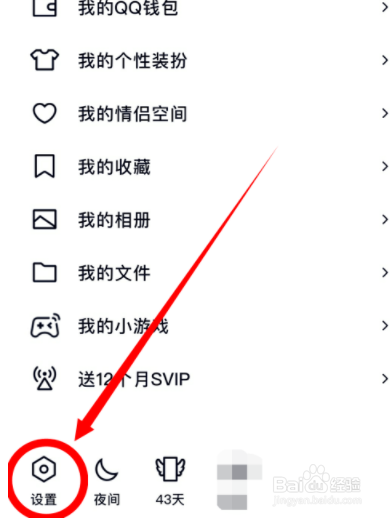
4、在弹出的菜单点击账号安全。
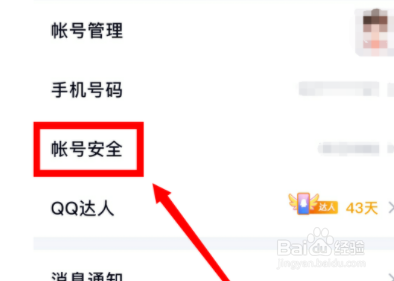
5、在账号安全这边选择手势密码解锁。
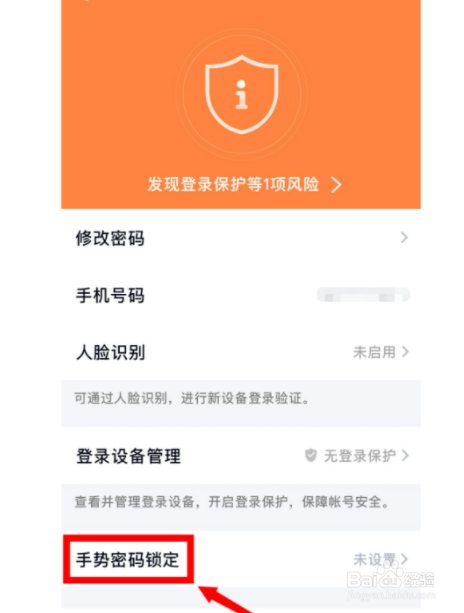
6、点击创建手势密码。
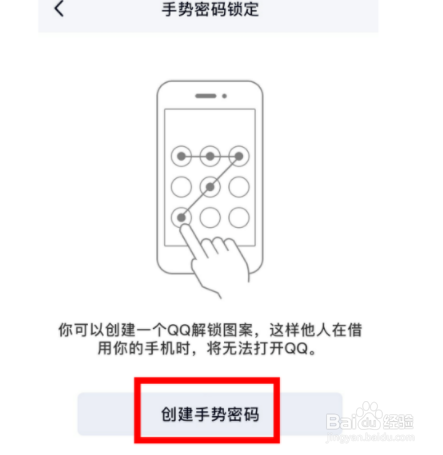
7、下面我们绘制自己的手势密码。之后重复一遍就可以了。

8、可以根据需求选择自动锁定和手动锁定。

9、这样我们每次退出QQ后重新进入都需要输入手势解锁。

1、方法/步骤分享:
1、我此场们在桌面打开手机QQ图标点击进入。
2、进入后点击左上角的头像按钮。
3、接下来点击左下角的设置图标。
4、在弹出的菜单点击账号安全。
5、在账号安全这边选择手势密码解锁。
6、点击创建手势密码。
7、下面我们绘制自己的手势密码。之后重复一遍就可以了。
8、可以根据需求选择自动锁定和手动锁定。
9、这样我们每次退出QQ后重新进入都需要输入手势解锁。
声明:本网站引用、摘录或转载内容仅供网站访问者交流或参考,不代表本站立场,如存在版权或非法内容,请联系站长删除,联系邮箱:site.kefu@qq.com。
阅读量:142
阅读量:143
阅读量:141
阅读量:104
阅读量:133